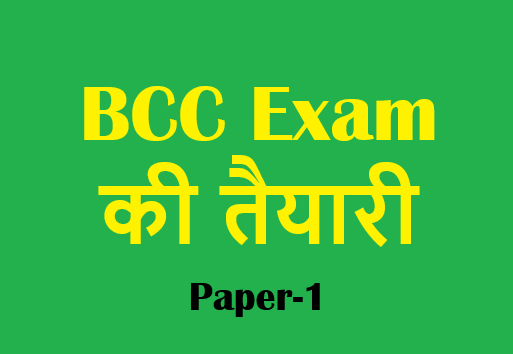
BCC (Basic Computer Course) और ACC (Advanced Computer Course) के लिए 10 सबसे महत्वपूर्ण Long प्रश्न? 10 Most Important Long Questions for BCC (Basic Computer Course) and ACC (Advanced Computer Course)
कृपया 5 प्रश्नों के उत्तर दें। प्रत्येक प्रश्न 20 अंक का है। समय: 90 मिनट।
Attempt answers to any 5 questions. Each question carries 20 marks. Time allotted: 90 minutes.
Question 1- LibreOffice:
LibreOffice Writer की features को describe करें और बताएं कि इसे Microsoft Word के alternative के रूप में कैसे इस्तेमाल किया जा सकता है। इसके अलावा, explain करें कि यह विभिन्न document formats को कैसे handle करता है और इसके advantages और disadvantages क्या हैं।
Question 2- Internet:
इंटरनेट कैसे काम करता है, इसे explain करें। Discuss करें कि IP addresses, DNS, और HTTP/HTTPS की क्या भूमिका होती है, और कैसे ये elements मिलकर web pages को users तक पहुँचाने में मदद करते हैं।
Question 3- Browser:
Google Chrome और Mozilla Firefox जैसे दो popular web browsers की तुलना करें। इनके user interfaces, performance, security features, और compatibility with different websites पर विस्तार से discuss करें।
Question 4- Gmail:
Gmail account setup करने की प्रक्रिया का वर्णन करें और बताएं कि Gmail interface में कौन-कौन सी key features उपलब्ध हैं। साथ ही, users अपने emails को labels, filters, और search function का उपयोग करके कैसे manage कर सकते हैं, इसे explain करें।
Question 5– Windows:
Latest version of Windows operating system की key features और functionalities को outline करें। Discuss करें कि Windows hardware resources को कैसे manage करता है और system maintenance के लिए कौन-कौन से tools available हैं।
Question 6- Operating System:
एक operating system का role कंप्यूटर में क्या होता है, इसे explain करें। Windows, macOS, और Linux की तुलना करें उनके user interfaces, security features, और software applications के compatibility के terms में।
Question 7- Notepad:
Windows में Notepad के uses को discuss करें। बताएं कि इसे coding और text editing के लिए कैसे utilize किया जा सकता है और more advanced text editors की तुलना में इसकी limitations क्या हैं।
Question 8- WordPad:
WordPad की main features का वर्णन करें और बताएं कि यह Notepad और Microsoft Word से कैसे अलग है। किन situations में WordPad का उपयोग preferable हो सकता है, इसे explain करें।
Question 9- Cyber Security:
आज के digital age में cyber security के importance को explain करें। Common threats जैसे phishing और malware के बारे में बताएं, और individuals अपनी personal information को online protect करने के लिए कौन-कौन से measures ले सकते हैं, इसे discuss करें।
Question 10: IoT:
Internet of Things (IoT) की definition दें और इसके impact को everyday life पर discuss करें। IoT devices के examples प्रदान करें और explain करें कि ये devices एक-दूसरे और user के साथ कैसे communicate करते हैं।
Answer
LibreOffice: प्रश्न-1: LibreOffice Writer की features को describe करें और बताएं कि इसे Microsoft Word के alternative के रूप में कैसे इस्तेमाल किया जा सकता है। इसके अलावा, explain करें कि यह विभिन्न document formats को कैसे handle करता है और इसके advantages और disadvantages क्या हैं।
उत्तर: LibreOffice Writer एक फ्री और ओपन-सोर्स वर्ड प्रोसेसिंग सॉफ़्टवेयर है, जो Microsoft Word के विकल्प के रूप में कार्य करता है। इसमें कई विशेषताएँ हैं जैसे:
- टेम्प्लेट्स और स्टाइल्स: विभिन्न प्रकार के दस्तावेज़ों के लिए टेम्प्लेट्स और स्टाइल्स उपलब्ध हैं।
- फॉर्मेटिंग टूल्स: टेक्स्ट, पेज और डॉक्यूमेंट के लेआउट को अनुकूलित करने के लिए विस्तृत फॉर्मेटिंग टूल्स प्रदान करता है।
- स्पेल चेक और थेसॉरस: वर्तनी की जांच और समानार्थक शब्द खोजने के लिए उपकरण उपलब्ध हैं।
- मल्टी-लैंग्वेज सपोर्ट: विभिन्न भाषाओं में दस्तावेज़ तैयार करने की सुविधा है।
विभिन्न दस्तावेज़ स्वरूपों को संभालने में: LibreOffice Writer DOC, DOCX, ODT, PDF, और अन्य कई फ़ाइल स्वरूपों को समर्थन करता है। यह दस्तावेज़ को विभिन्न प्रारूपों में एक्सपोर्ट और इम्पोर्ट कर सकता है, जिससे उपयोगकर्ताओं को लचीलापन मिलता है।
फायदे:
- मुफ्त और ओपन-सोर्स है।
- माइक्रोसॉफ्ट वर्ड की तुलना में कम लागत।
- अनुकूलन की स्वतंत्रता प्रदान करता है।
नुकसान:
- माइक्रोसॉफ्ट वर्ड के साथ कुछ संगतता समस्याएँ हो सकती हैं।
- वर्ड के कुछ उन्नत फीचर्स की कमी हो सकती है।
Internet: प्रश्न-2: इंटरनेट कैसे काम करता है, इसे explain करें। Discuss करें कि IP addresses, DNS, और HTTP/HTTPS की क्या भूमिका होती है, और कैसे ये elements मिलकर web pages को users तक पहुँचाने में मदद करते हैं।
उत्तर: इंटरनेट एक वैश्विक नेटवर्क है जो विभिन्न कंप्यूटरों और नेटवर्कों को आपस में जोड़ता है। इसके काम करने के प्रमुख सिद्धांत इस प्रकार हैं:
- IP Addresses: हर कंप्यूटर और डिवाइस को एक विशिष्ट IP पता सौंपा जाता है जो उसे नेटवर्क पर पहचानने में मदद करता है। यह पता डेटा पैकेट्स को सही गंतव्य पर भेजने का कार्य करता है।
- DNS (Domain Name System): DNS डोमेन नामों को IP पतों में बदलता है। जब आप एक वेबसाइट का नाम टाइप करते हैं, DNS इसे संबंधित IP पते में बदलता है ताकि आपका ब्राउज़र सही सर्वर से कनेक्ट हो सके।
- HTTP/HTTPS (HyperText Transfer Protocol / Secure): HTTP एक प्रोटोकॉल है जिसका उपयोग वेब पेजों को ट्रांसफर करने के लिए किया जाता है। HTTPS इसका सुरक्षित संस्करण है, जो डेटा ट्रांसफर के दौरान एन्क्रिप्शन प्रदान करता है, जिससे डेटा की सुरक्षा सुनिश्चित होती है।
ये सभी तत्व मिलकर एक वेब पेज को सही समय पर और सही जगह पर पहुँचाने में सहायता करते हैं, जिससे उपयोगकर्ता को एक निर्बाध वेब ब्राउज़िंग अनुभव मिलता है।
Browser: प्रश्न-3: Google Chrome और Mozilla Firefox जैसे दो popular web browsers की तुलना करें। इनके user interfaces, performance, security features, और compatibility with different websites पर विस्तार से discuss करें।
उत्तर:
- Google Chrome:
- User Interface: Chrome का इंटरफेस बहुत ही सीधा और उपयोगकर्ता-मित्रवत है। इसमें एक ही पंक्ति में टैब्स और एड्रेस बार होता है, जो ब्राउज़िंग को सरल बनाता है।
- Performance: यह तेज़ ब्राउज़िंग स्पीड प्रदान करता है और वेब पेजों को तेजी से लोड करता है। इसके पास एक शक्तिशाली जावास्क्रिप्ट इंजन है।
- Security Features: Chrome में सैंडबॉक्सिंग, मालवेयर और फ़िशिंग प्रोटेक्शन, और नियमित सुरक्षा अपडेट्स शामिल हैं।
- Compatibility: व्यापक वेबसाइट संगतता के साथ-साथ Google सेवाओं के साथ बेहतरीन एकीकरण है।
- Mozilla Firefox:
- User Interface: Firefox का इंटरफेस भी सरल है लेकिन इसमें अधिक अनुकूलन की सुविधा है। उपयोगकर्ता अपने ब्राउज़र को अपनी पसंद के अनुसार सेट कर सकते हैं।
- Performance: यह भी तेज़ ब्राउज़िंग स्पीड प्रदान करता है, लेकिन कभी-कभी कुछ वेबसाइटों के साथ प्रदर्शन भिन्न हो सकता है।
- Security Features: Firefox मजबूत गोपनीयता नियंत्रण, एंटी-ट्रैकिंग और ओपन-सोर्स सॉफ़्टवेयर के रूप में अधिक पारदर्शिता प्रदान करता है।
- Compatibility: यह विभिन्न वेबसाइटों और वेब टेक्नोलॉजीज के साथ संगत है, और इसका उपयोगकर्ता अनुभव भी अच्छा है।
Gmail: प्रश्न-4: Gmail account setup करने की प्रक्रिया का वर्णन करें और बताएं कि Gmail interface में कौन-कौन सी key features उपलब्ध हैं। साथ ही, users अपने emails को labels, filters, और search function का उपयोग करके कैसे manage कर सकते हैं, इसे explain करें।
उत्तर:
- Gmail Account Setup: Gmail खाता बनाने के लिए, उपयोगकर्ता को Gmail की वेबसाइट पर जाना होता है और “Create account” पर क्लिक करना होता है। इसके बाद, उन्हें अपना नाम, ईमेल पता, पासवर्ड और अन्य जानकारी भरनी होती है। खाता सेटअप पूरा करने के लिए, उन्हें अपने फोन नंबर की पुष्टि करनी होती है और गूगल की सेवा शर्तों को स्वीकार करना होता है।
- Key Features of Gmail Interface:
- Inbox: सभी प्राप्त ईमेल यहाँ दिखाए जाते हैं।
- Labels: उपयोगकर्ता ईमेल को विभिन्न लेबल्स के तहत व्यवस्थित कर सकते हैं।
- Filters: ईमेल स्वचालित रूप से निर्धारित नियमों के अनुसार अलग-अलग फोल्डरों में भेजे जा सकते हैं।
- Search Function: उपयोगकर्ता ईमेल को कीवर्ड के माध्यम से जल्दी से खोज सकते हैं।
- Priority Inbox: महत्वपूर्ण ईमेल को प्राथमिकता के अनुसार दिखाता है।
- Email Management:
- Labels: उपयोगकर्ता विभिन्न ईमेल को लेबल्स जैसे “काम”, “पर्सनल”, आदि के तहत व्यवस्थित कर सकते हैं, जिससे ईमेल को आसानी से खोजा और प्रबंधित किया जा सकता है।
- Filters: उपयोगकर्ता फ़िल्टर सेट कर सकते हैं ताकि विशिष्ट ईमेल स्वचालित रूप से विभिन्न फोल्डरों में भेजे जाएं या स्वचालित रूप से लेबल किए जाएं।
- Search Function: उपयोगकर्ता कीवर्ड, तिथि, या अन्य मानदंडों का उपयोग करके ईमेल को तेजी से ढूंढ सकते हैं।
Windows: प्रश्न-5: Latest version of Windows operating system की key features और functionalities को outline करें। Discuss करें कि Windows hardware resources को कैसे manage करता है और system maintenance के लिए कौन-कौन से tools available हैं।
उत्तर:
- Key Features of Latest Windows Version:
- Modern User Interface: एक नया और उपयोगकर्ता-मित्रवत डिज़ाइन जो टास्कबार, स्टार्ट मेनू, और विंडो प्रबंधन को सरल बनाता है।
- Virtual Desktops: उपयोगकर्ता विभिन्न वर्चुअल डेस्कटॉप का उपयोग करके कई कार्यस्थलों के बीच स्विच कर सकते हैं।
- Integrated Security: Windows Defender, फायरवॉल और रैनसमवेयर सुरक्षा जैसे इनबिल्ट सुरक्षा सुविधाएँ।
- Microsoft Store: एप्लिकेशन, गेम्स और अन्य कंटेंट को डाउनलोड करने के लिए एक केंद्रित स्थान।
- DirectStorage: गेमिंग प्रदर्शन को बेहतर बनाने के लिए उच्च गति डेटा ट्रांसफर।
- Hardware Resource Management:
- Memory Management: Windows रैम का प्रबंधन करता है और चल रहे एप्लिकेशन के अनुसार इसे आवंटित करता है।
- Processor Management: CPU का उपयोग विविध कार्यों के लिए वितरित करता है, मल्टीटास्किंग को सुगम बनाता है।
- Disk Management: डिस्क स्पेस का प्रबंधन करता है और डेटा को कुशलतापूर्वक संग्रहित करता है।
- System Maintenance Tools:
- Disk Cleanup: डिस्क पर अनावश्यक फाइलों को हटाने के लिए उपयोगी टूल।
- Defragment and Optimize Drives: ड्राइव को डीफ्रैग्मेंट करता है और प्रदर्शन को बेहतर बनाता है।
- Windows Update: नवीनतम सुरक्षा पैच और अपडेट्स स्थापित करने के लिए एक सिस्टम अपडेटिंग टूल।
Operating System: प्रश्न-6: एक operating system का role कंप्यूटर में क्या होता है, इसे explain करें। Windows, macOS, और Linux की तुलना करें उनके user interfaces, security features, और software applications के compatibility के terms में।
उत्तर:
- Role of Operating System:
- Resource Management: ऑपरेटिंग सिस्टम कंप्यूटर के हार्डवेयर संसाधनों जैसे प्रोसेसर, मेमोरी, और डिस्क स्पेस का प्रबंधन करता है।
- User Interface: उपयोगकर्ता को एक इंटरफेस प्रदान करता है जिसके माध्यम से वे सॉफ़्टवेयर और हार्डवेयर से इंटरैक्ट कर सकते हैं।
- Application Management: सॉफ़्टवेयर एप्लिकेशनों को चलाने, प्रबंधित करने और संसाधनों का आवंटन करने का कार्य करता है।
- Comparison of Windows, macOS, and Linux:
- Windows:
- User Interface: उपयोगकर्ता के अनुकूल और ग्राफिकल यूजर इंटरफेस (GUI) के साथ आता है।
- Security Features: नियमित सुरक्षा अपडेट्स, विंडोज डिफेंडर, और फायरवॉल।
- Software Compatibility: व्यापक सॉफ़्टवेयर समर्थन, खासकर व्यवसाय और गेमिंग के लिए।
- macOS:
- User Interface: चिकना और न्यूनतम डिजाइन, उपयोगकर्ता अनुभव को बेहतर बनाता है।
- Security Features: बेहतर सुरक्षा उपाय, नियमित अपडेट्स, और लॉकडाउन मोड।
- Software Compatibility: विशेष रूप से Apple के सॉफ़्टवेयर और ऐप्स के साथ उत्कृष्ट एकीकरण।
- Linux:
- User Interface: विभिन्न डेस्कटॉप वातावरण (GNOME, KDE, XFCE) की पेशकश करता है।
- Security Features: ओपन-सोर्स, मजबूत सुरक्षा, और बेहतर कस्टमाइजेशन।
- Software Compatibility: ओपन-सोर्स एप्लिकेशनों और सॉफ़्टवेयर के साथ अच्छा समर्थन, लेकिन कुछ वाणिज्यिक सॉफ़्टवेयर की कमी हो सकती है।
- Windows:
Notepad: प्रश्न-7: Windows में Notepad के uses को discuss करें। बताएं कि इसे coding और text editing के लिए कैसे utilize किया जा सकता है और more advanced text editors की तुलना में इसकी limitations क्या हैं।
उत्तर:
- Uses of Notepad in Windows:
- Text Editing: सरल टेक्स्ट दस्तावेज़ बनाने और संपादित करने के लिए उपयोग किया जाता है।
- Coding: हल्की-फुल्की कोडिंग के लिए, विशेष रूप से बेसिक स्क्रिप्टिंग और कोडिंग भाषाओं के साथ प्रयोग किया जा सकता है।
- Limitations Compared to Advanced Text Editors:
- Formatting: Notepad में कोई फॉर्मेटिंग विकल्प नहीं होते, जिससे यह केवल साधारण टेक्स्ट के लिए उपयुक्त है।
- Features: उन्नत टेक्स्ट एडिटर्स जैसे Notepad++ में सिंटैक्स हाइलाइटिंग, ऑटो-कम्प्लीशन, और प्लगइन सपोर्ट जैसी सुविधाएँ होती हैं जो Notepad में नहीं मिलतीं।
- File Handling: Notepad में बड़ी फ़ाइलों को संभालने की सीमाएँ हो सकती हैं, जबकि अधिक उन्नत एडिटर्स इसमें बेहतर प्रदर्शन कर सकते हैं।
WordPad: प्रश्न-8: WordPad की main features का वर्णन करें और बताएं कि यह Notepad और Microsoft Word से कैसे अलग है। किन situations में WordPad का उपयोग preferable हो सकता है, इसे explain करें।
उत्तर:
- Main Features of WordPad:
- Basic Formatting: टेक्स्ट फॉर्मेटिंग के लिए बुनियादी विकल्प जैसे बोल्ड, इटैलिक, और अंडरलाइन।
- Text and Image Integration: टेक्स्ट दस्तावेज़ में इमेजेज़ और अन्य मीडिया को शामिल करने की क्षमता।
- Document Templates: कुछ बुनियादी टेम्प्लेट्स उपलब्ध हैं जिनका उपयोग दस्तावेज़ बनाने के लिए किया जा सकता है।
- Differences from Notepad and Microsoft Word:
- Notepad से अंतर: WordPad फॉर्मेटिंग विकल्प प्रदान करता है जबकि Notepad केवल सरल टेक्स्ट के लिए उपयुक्त है।
- Microsoft Word से अंतर: WordPad की तुलना में Microsoft Word में अधिक उन्नत फॉर्मेटिंग, स्टाइल, और दस्तावेज़ निर्माण सुविधाएँ होती हैं।
- Preferred Situations for WordPad:
- Simple Documents: साधारण टेक्स्ट दस्तावेज़ और बुनियादी फॉर्मेटिंग के लिए।
- Quick Edits: जब आप फ़ॉर्मेटिंग के बिना केवल त्वरित दस्तावेज़ संपादन की आवश्यकता होती है, तो WordPad उपयोगी हो सकता है।
Cyber Security: प्रश्न-9: आज के digital age में cyber security के importance को explain करें। Common threats जैसे phishing और malware के बारे में बताएं, और individuals अपनी personal information को online protect करने के लिए कौन-कौन से measures ले सकते हैं, इसे discuss करें।
उत्तर:
- Importance of Cyber Security:
- Data Protection: साइबर सुरक्षा व्यक्तिगत और संवेदनशील डेटा को चोरी, क्षति और दुरुपयोग से बचाती है।
- Preventing Identity Theft: उपयोगकर्ता की पहचान की रक्षा करती है और वित्तीय नुकसान को रोकती है।
- Maintaining Privacy: ऑनलाइन गतिविधियों और व्यक्तिगत जानकारी की गोपनीयता बनाए रखती है।
- Common Threats:
- Phishing: एक प्रकार की धोखाधड़ी जिसमें उपयोगकर्ता को नकली ईमेल या वेबसाइटों के माध्यम से संवेदनशील जानकारी प्रदान करने के लिए प्रेरित किया जाता है।
- Malware: हानिकारक सॉफ़्टवेयर जैसे वायरस, वर्म्स, और ट्रोजन जो कंप्यूटर को नुकसान पहुँचाते हैं या डेटा चुराते हैं।
- Ransomware: एक प्रकार का मैलवेयर जो डेटा को एन्क्रिप्ट करता है और फिर डेटा को बहाल करने के लिए फिरौती मांगता है।
- Protective Measures:
- Strong Passwords: मजबूत और अद्वितीय पासवर्ड का उपयोग करें और नियमित रूप से उन्हें बदलें।
- Regular Updates: ऑपरेटिंग सिस्टम और सॉफ़्टवेयर को नियमित रूप से अपडेट करें ताकि सुरक्षा पैच लागू हो सकें।
- Avoid Suspicious Links: संदिग्ध ईमेल या लिंक पर क्लिक करने से बचें।
- Use Antivirus Software: कंप्यूटर को वायरस और अन्य खतरनाक सॉफ़्टवेयर से सुरक्षित रखने के लिए एंटीवायरस सॉफ़्टवेयर का उपयोग करें।
IoT: प्रश्न-10: Internet of Things (IoT) की definition दें और इसके impact को everyday life पर discuss करें। IoT devices के examples प्रदान करें और explain करें कि ये devices एक-दूसरे और user के साथ कैसे communicate करते हैं।
उत्तर:
- Definition of IoT: Internet of Things (IoT) एक ऐसी प्रणाली है जिसमें विभिन्न उपकरण और वस्तुएं इंटरनेट के माध्यम से जुड़े होते हैं और डेटा का आदान-प्रदान करते हैं। ये उपकरण एक-दूसरे के साथ और उपयोगकर्ता के साथ संवाद करते हैं, जिससे अधिक स्वचालित और कुशल संचालन संभव होता है।
- Impact on Everyday Life:
- Enhanced Convenience: स्मार्ट होम डिवाइस जैसे स्मार्ट थर्मोस्टैट्स और लाइट्स उपयोगकर्ता को घर के विभिन्न पहलुओं को आसानी से नियंत्रित करने की सुविधा प्रदान करते हैं।
- Improved Efficiency: स्मार्ट गैजेट्स और सेंसर उद्योग और घरों में संसाधनों का अधिक कुशलतापूर्वक प्रबंधन करने में मदद करते हैं।
- Health Monitoring: फिटनेस ट्रैकर्स और हेल्थ मॉनिटरिंग उपकरण उपयोगकर्ताओं को उनकी स्वास्थ्य स्थिति को ट्रैक करने और बेहतर निर्णय लेने में सहायता करते हैं।
- Examples of IoT Devices:
- Smart Thermostats: जैसे Nest, जो उपयोगकर्ता की प्राथमिकताओं के आधार पर तापमान को स्वचालित रूप से समायोजित करते हैं।
- Smart Lights: जैसे Philips Hue, जो स्मार्टफोन या वॉयस कमांड से नियंत्रित किए जा सकते हैं।
- Fitness Trackers: जैसे Fitbit, जो शारीरिक गतिविधियों और स्वास्थ्य डेटा को ट्रैक करते हैं।
- Communication Between Devices:
- Data Sharing: IoT डिवाइस डेटा को क्लाउड सर्वर पर भेजते हैं जहां अन्य उपकरण इस डेटा का उपयोग कर सकते हैं।
- Real-time Updates: उपकरण एक-दूसरे को रीयल-टाइम में अपडेट भेजते हैं, जिससे बेहतर समन्वय और कार्यक्षमता प्राप्त होती है।
- User Interaction: उपयोगकर्ता अपने स्मार्टफोन या अन्य इंटरफेस के माध्यम से IoT उपकरणों को नियंत्रित और मॉनिटर कर सकते हैं, जो सहज और आसान नियंत्रण की अनुमति देता है।
Most Important MCQ for Basic Computer Course Exam (Prepare for Online Exam)
1. CPU का पूरा नाम क्या है?
- (A) Central Processing Unit
- (B) Central Program Unit
- (C) Control Processing Unit
- (D) Central Processor Unit
- Answer: (A)
2. ROM किस प्रकार की मेमोरी है?
- (A) Volatile Memory
- (B) Non-Volatile Memory
- (C) Cache Memory
- (D) Virtual Memory
- Answer: (B)
3. E-mail का पूरा नाम क्या है?
- (A) Electronic Mail
- (B) Electric Mail
- (C) Electromagnetic Mail
- (D) Express Mail
- Answer: (A)
4. WWW का आविष्कार किसने किया?
- (A) Tim Berners-Lee
- (B) Bill Gates
- (C) Charles Babbage
- (D) Steve Jobs
- Answer: (A)
5. RAM का पूरा नाम क्या है?
- (A) Random Access Memory
- (B) Read Access Memory
- (C) Ready Access Memory
- (D) Right Access Memory
- Answer: (A)
6. कंप्यूटर की ‘मस्तिष्क’ किसे कहा जाता है?
- (A) ALU
- (B) CPU
- (C) RAM
- (D) Hard Disk
- Answer: (B)
7. कंप्यूटर नेटवर्क क्या है?
- (A) Computers का एक समूह जो एक-दूसरे से जुड़ा होता है।
- (B) Computers का एक समूह जो एक साथ काम करता है।
- (C) Computers का एक समूह जो अलग-अलग काम करता है।
- (D) Computers का एक समूह जो इंटरनेट से जुड़ा होता है।
- Answer: (A)
8. BIOS का पूरा नाम क्या है?
- (A) Basic Input Output System
- (B) Binary Input Output System
- (C) Basic Integrated Output System
- (D) Binary Integrated Output System
- Answer: (A)
9. Hard Disk में डेटा किस रूप में स्टोर होता है?
- (A) Binary
- (B) Decimal
- (C) Hexadecimal
- (D) Octal
- Answer: (A)
10. IP Address कितने बिट्स का होता है?
- (A) 32 बिट्स
- (B) 64 बिट्स
- (C) 128 बिट्स
- (D) 256 बिट्स
- Answer: (A)
11. कंप्यूटर का सबसे छोटा डाटा मापन इकाई क्या है?
- (A) Bit
- (B) Byte
- (C) Nibble
- (D) Word
- Answer: (A)
12. कंप्यूटर में फाइल्स को सुरक्षित रखने के लिए कौन सी डिवाइस का उपयोग होता है?
- (A) RAM
- (B) Hard Disk
- (C) Processor
- (D) Monitor
- Answer: (B)
13. इंटरनेट की स्पीड किसमें मापी जाती है?
- (A) MBps
- (B) KBps
- (C) GBps
- (D) सभी
- Answer: (D)
14. Ctrl + C का क्या उपयोग है?
- (A) Copy
- (B) Paste
- (C) Cut
- (D) Undo
- Answer: (A)
15. कम्प्युटर प्रोग्राम क्या होता है?
- (A) एक सीरीज ऑफ़ इन्स्ट्रक्शन
- (B) एक हार्डवेयर डिवाइस
- (C) एक ऑपरेटिंग सिस्टम
- (D) एक नेटवर्क
- Answer: (A)
16. HTML का पूरा नाम क्या है?
- (A) Hypertext Markup Language
- (B) Hyperlink Markup Language
- (C) Hypertext Makeup Language
- (D) Hyperlink Makeup Language
- Answer: (A)
17. कंप्यूटर में विंडोज ऑपरेटिंग सिस्टम का निर्माण किसने किया?
- (A) Microsoft
- (B) Apple
- (C) IBM
- (D) Google
- Answer: (A)
18. GUI का पूरा नाम क्या है?
- (A) Graphical User Interface
- (B) Graphical User Interchange
- (C) Graphical Unified Interface
- (D) Graphical Universal Interface
- Answer: (A)
19. कंप्यूटर वाइरस क्या है?
- (A) एक प्रोग्राम
- (B) एक हार्डवेयर डिवाइस
- (C) एक ऑपरेटिंग सिस्टम
- (D) एक नेटवर्क
- Answer: (A)
20. कौन सा एक इनपुट डिवाइस नहीं है?
- (A) Keyboard
- (B) Monitor
- (C) Mouse
- (D) Scanner
- Answer: (B)
21. SSD का पूरा नाम क्या है?
- (A) Solid State Drive
- (B) Solid State Disk
- (C) Semi State Drive
- (D) Secure State Drive
- Answer: (A)
22. IPv4 एड्रेस कितने बिट्स का होता है?
- (A) 32 बिट्स
- (B) 64 बिट्स
- (C) 128 बिट्स
- (D) 256 बिट्स
- Answer: (A)
23. “Cloud Storage” किससे संबंधित है?
- (A) इंटरनेट आधारित डेटा स्टोरेज
- (B) कंप्यूटर की हार्ड ड्राइव
- (C) RAM में डेटा स्टोरेज
- (D) किसी सर्वर पर डेटा स्टोरेज
- Answer: (A)
24. कंप्यूटर की भाषा किसे कहा जाता है?
- (A) Programming Language
- (B) Machine Language
- (C) Binary Language
- (D) Assembly Language
- Answer: (C)
25. 1 KB कितने बाइट्स के बराबर होता है?
- (A) 1024 Bytes
- (B) 1000 Bytes
- (C) 1048 Bytes
- (D) 1064 Bytes
- Answer: (A)
26. कंप्यूटर में यूज़र को कोई भी कार्य करने के लिए कौन सा सॉफ़्टवेयर सबसे पहले लोड होता है?
- (A) Operating System
- (B) Application Software
- (C) Utility Software
- (D) System Software
- Answer: (A)
27. सबसे पहला कंप्यूटर वाइरस कौन सा था?
- (A) Creeper Virus
- (B) Trojan
- (C) Mydoom
- (D) ILoveYou
- Answer: (A)
28. कंप्यूटर के द्वारा प्रिंट करने के लिए किस डिवाइस का उपयोग किया जाता है?
- (A) Monitor
- (B) Printer
- (C) Scanner
- (D) CPU
- Answer: (B)
29. USB का पूरा नाम क्या है?
- (A) Universal Serial Bus
- (B) Universal Storage Bus
- (C) Unified Serial Bus
- (D) Universal Service Bus
- Answer: (A)
30. कंप्यूटर के किस भाग को मेमोरी कहा जाता है?
- (A) RAM
- (B) CPU
- (C) Hard Disk
- (D) Motherboard
- Answer: (A)
31. कंप्यूटर की डिस्क को डिफ्रैगमेंट करने का क्या मतलब है?
- (A) Disk Space को Optimize करना
- (B) Disk को Clean करना
- (C) Disk को Format करना
- (D) Disk को Delete करना
- Answer: (A)
32. “HTTP” का पूरा नाम क्या है?
- (A) Hypertext Transfer Protocol
- (B) Hypertext Transmission Protocol
- (C) Hyperlink Transfer Protocol
- (D) Hyperlink Transmission Protocol
- Answer: (A)
33. डाटा को सुरक्षित रखने के लिए कौन सी डिवाइस उपयोगी है?
- (A) Hard Disk
- (B) RAM
- (C) Cache Memory
- (D) ROM
- Answer: (A)
34. कंप्यूटर का फुल फॉर्म क्या है?
- (A) Common Operating Machine Purposely Used for Technological and Educational Research
- (B) Common Operating Machine Particularly Used for Trade, Education, and Research
- (C) Common Operating Machine Purposely Used for Technical and Educational Research
- (D) Common Operating Machine Particularly Used for Technological and Educational Research
- Answer: (C)
35. कंप्यूटर के ‘माउस’ का आविष्कार किसने किया?
- (A) Douglas Engelbart
- (B) Steve Jobs
- (C) Bill Gates
- (D) Charles Babbage
- Answer: (A)
36. कंप्यूटर नेटवर्क में ‘स्टार टोपोलॉजी’ का क्या अर्थ है?
- (A) नेटवर्क में हर डिवाइस एक केंद्रीय डिवाइस से जुड़ी होती है
- (B) नेटवर्क में हर डिवाइस एक लाइन से जुड़ी होती है
- (C) नेटवर्क में हर डिवाइस एक सर्कल में जुड़ी होती है
- (D) नेटवर्क में हर डिवाइस एक पेड़ के आकार में जुड़ी होती है
- Answer: (A)
37. LibreOffice Calc में “SUM” फ़ंक्शन का उपयोग किस लिए किया जाता है?
- (A) जोड़ने के लिए
- (B) घटाने के लिए
- (C) गुणा करने के लिए
- (D) भाग करने के लिए
- Answer: (A)
38. LibreOffice Writer में कौन सा शॉर्टकट की Bold करने के लिए उपयोग किया जाता है?
- (A) Ctrl + B
- (B) Ctrl + I
- (C) Ctrl + U
- (D) Ctrl + P
- Answer: (A)
39. LibreOffice Impress में Slide Show शुरू करने के लिए कौन सा शॉर्टकट की है?
- (A) F5
- (B) F2
- (C) F3
- (D) F7
- Answer: (A)
40. Notepad में टेक्स्ट को सेव करने के लिए किस शॉर्टकट का उपयोग किया जाता है?
- (A) Ctrl + S
- (B) Ctrl + A
- (C) Ctrl + D
- (D) Ctrl + P
- Answer: (A)
41. LibreOffice Calc में “COUNT” फ़ंक्शन का उपयोग किस लिए किया जाता है?
- (A) सेल्स की संख्या गिनने के लिए
- (B) सेल्स की संख्या जोड़ने के लिए
- (C) सेल्स को विभाजित करने के लिए
- (D) सेल्स को हटाने के लिए
- Answer: (A)
42. LibreOffice Writer में कौन सा शॉर्टकट की Italic करने के लिए उपयोग किया जाता है?
- (A) Ctrl + I
- (B) Ctrl + B
- (C) Ctrl + U
- (D) Ctrl + P
- Answer: (A)
43. LibreOffice Impress में नई स्लाइड जोड़ने के लिए किस शॉर्टकट का उपयोग होता है?
- (A) Ctrl + M
- (B) Ctrl + N
- (C) Ctrl + T
- (D) Ctrl + S
- Answer: (A)
44. Notepad में फ़ाइल को नया बनाने के लिए किस शॉर्टकट का उपयोग किया जाता है?
- (A) Ctrl + N
- (B) Ctrl + O
- (C) Ctrl + S
- (D) Ctrl + W
- Answer: (A)
45. LibreOffice Calc में “AVERAGE” फ़ंक्शन का उपयोग किसके लिए किया जाता है?
- (A) औसत निकालने के लिए
- (B) अधिकतम मान निकालने के लिए
- (C) न्यूनतम मान निकालने के लिए
- (D) कुल निकालने के लिए
- Answer: (A)
46. LibreOffice Writer में Text को अंडरलाइन करने के लिए कौन सा शॉर्टकट की है?
- (A) Ctrl + U
- (B) Ctrl + B
- (C) Ctrl + I
- (D) Ctrl + P
- Answer: (A)
47. LibreOffice Impress में प्रस्तुति को सेव करने के लिए किस शॉर्टकट का उपयोग किया जाता है?
- (A) Ctrl + S
- (B) Ctrl + P
- (C) Ctrl + Q
- (D) Ctrl + W
- Answer: (A)
48. Notepad में किस शॉर्टकट से सभी टेक्स्ट को चयनित किया जा सकता है?
- (A) Ctrl + A
- (B) Ctrl + S
- (C) Ctrl + C
- (D) Ctrl + V
- Answer: (A)
49. LibreOffice Calc में Cells को Merge करने का विकल्प किस मेनू में होता है?
- (A) Format
- (B) Insert
- (C) Data
- (D) Tools
- Answer: (A)
50. LibreOffice Writer में कौन सा मेनू Page Layout के लिए होता है?
- (A) Format
- (B) Insert
- (C) View
- (D) Tools
- Answer: (A)
51. LibreOffice Impress में Slide Layout को बदलने के लिए किस विकल्प का उपयोग होता है?
- (A) Slide
- (B) Format
- (C) Insert
- (D) View
- Answer: (A)
52. Notepad में फ़ाइल खोलने के लिए किस शॉर्टकट का उपयोग किया जाता है?
- (A) Ctrl + O
- (B) Ctrl + N
- (C) Ctrl + S
- (D) Ctrl + W
- Answer: (A)
53. LibreOffice Calc में AutoSum का शॉर्टकट क्या है?
- (A) Alt + =
- (B) Ctrl + =
- (C) Shift + =
- (D) F2
- Answer: (A)
54. LibreOffice Writer में Spelling और Grammar चेक करने के लिए किस विकल्प का उपयोग होता है?
- (A) F7
- (B) F2
- (C) F4
- (D) F5
- Answer: (A)
55. LibreOffice Impress में Slide Transition का विकल्प किस मेनू में होता है?
- (A) Slide Show
- (B) Tools
- (C) Insert
- (D) Format
- Answer: (A)
56. Notepad में टेक्स्ट को कट करने के लिए किस शॉर्टकट का उपयोग किया जाता है?
- (A) Ctrl + X
- (B) Ctrl + C
- (C) Ctrl + V
- (D) Ctrl + Z
- Answer: (A)
57. LibreOffice Calc में “IF” फ़ंक्शन का उपयोग किसके लिए होता है?
- (A) शर्त के आधार पर किसी वैल्यू को रिटर्न करने के लिए
- (B) डेटा को जोड़ने के लिए
- (C) डेटा को घटाने के लिए
- (D) डेटा को गुणा करने के लिए
- Answer: (A)
58. LibreOffice Writer में Paragraph Alignment बदलने के लिए कौन सा विकल्प होता है?
- (A) Format
- (B) Tools
- (C) View
- (D) Insert
- Answer: (A)
59. LibreOffice Impress में नई प्रस्तुति बनाने के लिए कौन सा शॉर्टकट की है?
- (A) Ctrl + N
- (B) Ctrl + S
- (C) Ctrl + O
- (D) Ctrl + M
- Answer: (A)
60. Notepad में फ़ाइल को बंद करने के लिए किस शॉर्टकट का उपयोग किया जाता है?
- (A) Ctrl + W
- (B) Ctrl + Q
- (C) Ctrl + S
- (D) Ctrl + X
- Answer: (A)
61. LibreOffice Calc में Chart Insert करने का विकल्प किस मेनू में होता है?
- (A) Insert
- (B) Tools
- (C) Format
- (D) Data
- Answer: (A)
62. LibreOffice Writer में Header और Footer जोड़ने का विकल्प किस मेनू में होता है?
- (A) Insert
- (B) Format
- (C) Tools
- (D) View
- Answer: (A)
63. LibreOffice Impress में Slide Number जोड़ने का विकल्प किस मेनू में होता है?
- (A) Insert
- (B) Slide
- (C) Format
- (D) Tools
- Answer: (A)
64. Notepad में टेक्स्ट को Undo करने के लिए किस शॉर्टकट का उपयोग किया जाता है?
- (A) Ctrl + Z
- (B) Ctrl + Y
- (C) Ctrl + S
- (D) Ctrl + X
- Answer: (A)
65. LibreOffice Calc में किसी Cell का फॉर्मेट बदलने के लिए किस मेनू का उपयोग किया जाता है?
- (A) Format
- (B) Insert
- (C) Data
- (D) Tools
- Answer: (A)
66. LibreOffice Writer में Page Orientation बदलने के लिए किस मेनू का उपयोग होता है?
- (A) Format
- (B) Tools
- (C) View
- (D) Insert
- Answer: (A)
67. LibreOffice Impress में Handout View देखने के लिए किस मेनू का उपयोग किया जाता है?
- (A) View
- (B) Insert
- (C) Format
- (D) Tools
- Answer: (A)
68. Notepad में Text को Find करने के लिए किस शॉर्टकट का उपयोग किया जाता है?
- (A) Ctrl + F
- (B) Ctrl + G
- (C) Ctrl + A
- (D) Ctrl + S
- Answer: (A)
69. LibreOffice Calc में “VLOOKUP” फ़ंक्शन का उपयोग किस लिए किया जाता है?
- (A) किसी डेटा को वर्टिकल दिशा में खोजने के लिए
- (B) किसी डेटा को होरिजोंटल दिशा में खोजने के लिए
- (C) डेटा को जोड़ने के लिए
- (D) डेटा को घटाने के लिए
- Answer: (A)
70. LibreOffice Writer में Font Size बदलने का विकल्प किस मेनू में होता है?
- (A) Format
- (B) Tools
- (C) View
- (D) Insert
- Answer: (A)
71. LibreOffice Impress में Master Slide को एडिट करने का विकल्प किस मेनू में होता है?
- (A) View
- (B) Insert
- (C) Format
- (D) Tools
- Answer: (A)
72. Notepad में Text को Replace करने के लिए किस शॉर्टकट का उपयोग किया जाता है?
- (A) Ctrl + H
- (B) Ctrl + G
- (C) Ctrl + R
- (D) Ctrl + T
- Answer: (A)
73. LibreOffice Calc में “MAX” फ़ंक्शन का उपयोग किसके लिए किया जाता है?
- (A) अधिकतम मान निकालने के लिए
- (B) न्यूनतम मान निकालने के लिए
- (C) औसत निकालने के लिए
- (D) कुल जोड़ने के लिए
- Answer: (A)
74. LibreOffice Writer में Page Break जोड़ने का विकल्प किस मेनू में होता है?
- (A) Insert
- (B) Format
- (C) Tools
- (D) View
- Answer: (A)
75. LibreOffice Impress में Slide Background बदलने का विकल्प किस मेनू में होता है?
- (A) Slide
- (B) Format
- (C) Insert
- (D) Tools
- Answer: (A)
76. Notepad में किसी लाइन के अंत में जाने के लिए किस शॉर्टकट का उपयोग किया जाता है?
- (A) End
- (B) Home
- (C) Ctrl + E
- (D) Ctrl + L
- Answer: (A)
77. LibreOffice Calc में Cell का Content Clear करने के लिए कौन सा शॉर्टकट होता है?
- (A) Delete
- (B) Backspace
- (C) Ctrl + D
- (D) Ctrl + C
- Answer: (A)
78. LibreOffice Writer में Text Highlight करने के लिए किस मेनू का उपयोग होता है?
- (A) Format
- (B) Tools
- (C) View
- (D) Insert
- Answer: (A)
79. LibreOffice Impress में Notes जोड़ने का विकल्प किस मेनू में होता है?
- (A) Insert
- (B) Slide
- (C) Format
- (D) Tools
- Answer: (A)
80. Notepad में फाइल को सेव करने के लिए किस एक्सटेंशन का उपयोग किया जाता है?
- (A) .txt
- (B) .doc
- (C) .xls
- (D) .ppt
- Answer: (A)
81. LibreOffice Calc में Freeze Panes का विकल्प किस मेनू में होता है?
- (A) View
- (B) Insert
- (C) Format
- (D) Tools
- Answer: (A)
82. LibreOffice Writer में Text को Center Align करने के लिए कौन सा शॉर्टकट की है?
- (A) Ctrl + E
- (B) Ctrl + L
- (C) Ctrl + R
- (D) Ctrl + J
- Answer: (A)
83. LibreOffice Impress में Slide Layout को बदलने के लिए किस मेनू का उपयोग किया जाता है?
- (A) Slide
- (B) Format
- (C) Insert
- (D) View
- Answer: (A)
84. Notepad में Find Next का शॉर्टकट क्या है?
- (A) F3
- (B) F2
- (C) F5
- (D) F4
- Answer: (A)
85. LibreOffice Calc में Cell में Comment जोड़ने का विकल्प किस मेनू में होता है?
- (A) Insert
- (B) Format
- (C) Data
- (D) Tools
- Answer: (A)
86. LibreOffice Writer में Page Number जोड़ने का विकल्प किस मेनू में होता है?
- (A) Insert
- (B) Format
- (C) Tools
- (D) View
- Answer: (A)
87. LibreOffice Impress में Slide Sorter View का शॉर्टकट क्या है?
- (A) Ctrl + Shift + F5
- (B) Ctrl + Shift + F7
- (C) Ctrl + Shift + F3
- (D) Ctrl + Shift + F4
- Answer: (A)
88. Notepad में Word Wrap का विकल्प किस मेनू में होता है?
- (A) Format
- (B) View
- (C) Tools
- (D) Edit
- Answer: (A)
89. LibreOffice Calc में Cell में Date डालने के लिए कौन सा शॉर्टकट की होता है?
- (A) Ctrl + ;
- (B) Ctrl + :
- (C) Ctrl + /
- (D) Ctrl + .
- Answer: (A)
90. LibreOffice Writer में Table जोड़ने का विकल्प किस मेनू में होता है?
- (A) Table
- (B) Insert
- (C) Format
- (D) Tools
- Answer: (A)
91. LibreOffice Impress में Animation जोड़ने का विकल्प किस मेनू में होता है?
- (A) Slide Show
- (B) Tools
- (C) Format
- (D) View
- Answer: (A)
92. Notepad में Text को Cut करने के लिए किस शॉर्टकट का उपयोग किया जाता है?
- (A) Ctrl + X
- (B) Ctrl + C
- (C) Ctrl + V
- (D) Ctrl + Z
- Answer: (A)
93. LibreOffice Calc में Autofill का उपयोग किसके लिए किया जाता है?
- (A) डेटा को स्वचालित रूप से भरने के लिए
- (B) डेटा को जोड़ने के लिए
- (C) डेटा को घटाने के लिए
- (D) डेटा को कॉपी करने के लिए
- Answer: (A)
94. LibreOffice Writer में Footnote जोड़ने का विकल्प किस मेनू में होता है?
- (A) Insert
- (B) Format
- (C) Tools
- (D) View
- Answer: (A)
95. LibreOffice Impress में नई Slide जोड़ने के लिए कौन सा शॉर्टकट की होता है?
- (A) Ctrl + M
- (B) Ctrl + N
- (C) Ctrl + T
- (D) Ctrl + S
- Answer: (A)
96. Notepad में Page Setup का विकल्प किस मेनू में होता है?
- (A) File
- (B) Edit
- (C) Format
- (D) View
- Answer: (A)
97. LibreOffice Calc में “AND” फ़ंक्शन का उपयोग किसके लिए होता है?
- (A) शर्तों को मिलाने के लिए
- (B) डेटा जोड़ने के लिए
- (C) डेटा घटाने के लिए
- (D) डेटा गुणा करने के लिए
- Answer: (A)
98. LibreOffice Writer में Header जोड़ने का विकल्प किस मेनू में होता है?
- (A) Insert
- (B) Format
- (C) Tools
- (D) View
- Answer: (A)
99. LibreOffice Impress में Slide Layout बदलने का विकल्प किस मेनू में होता है?
- (A) Slide
- (B) Format
- (C) Insert
- (D) Tools
- Answer: (A)
100. Notepad में फाइल को Print करने के लिए किस शॉर्टकट का उपयोग किया जाता है?
- (A) Ctrl + P
- (B) Ctrl + S
- (C) Ctrl + W
- (D) Ctrl + X
- Answer: (A)
